Hagaaji AMD Catalyst Control Center Maqan
Xarunta Xakamaynta Catalyst(Catalyst Control Center) waa qalab loogu talagalay darawalada bandhiga AMD . Tani waa ku dhawaad software qasab ah in la rakibo haddii kombayutarkaagu leeyahay kaarka sawirada AMD . Chip-ku wuxuu noqon karaa kaadhka garaafyada ee gudaha ku jira ama GPU -ga ; si kastaba ha ahaatee, abka waxa la rakibi doonaa marka darawalka garaafyada hadda la cusboonaysiiyo. Si kastaba ha noqotee, sida laga soo xigtay isticmaaleyaasha qaarkood, waxay la kulmaan Xarunta Xakamaynta Catalyst AMD(AMD Catalyst Control Center) oo aan shaqaynayn. Boostada ayaa ku tusi doonta sida loo xalliyo Xarunta Xakamaynta Catalyst AMD ee(AMD Catalyst Control Center) maqan iyadoo la adeegsanayo tabo iyo tabo fudud.

Sida loo hagaajiyo AMD Catalyst Control Center ee ka maqan Windows 10(How to Fix AMD Catalyst Control Center Missing in Windows 10)
Kaararka garaafyada AMD(AMD) waxay caan ku yihiin waxqabadkooda sare. Sidaa darteed, caannimadooda waa mid aan la yaab lahayn. Tani waxay kuu ogolaan doontaa inaad hagaajiso habdhaqanka GPU oo aad maareyso codsiyada gaarka ah. (GPU)Waxa kale oo loo isticmaali karaa in lagu beddelo astaanta midabka kormeerahaaga, iyo waxyaabo kale. Isticmaalayaasha sare(Advanced) waxay inta badan u isticmaalaan software-kan sixitaanka midabka iyo maareynta bandhigga, iyo waxyaabo kale. Hoos(Below) waxaa ku yaal qaar ka mid ah arrimaha ay la kulmaan isticmaalayaashu.
- Isticmaalayaasha qaar ayaa sheegay in aysan samayn karin wax hagaajin ah, sida beddelka profile-yada bandhigga(changing display profiles) .
- Dadka xiiseeya ciyaarta(Game) waxa kale oo laga yaabaa inay ka niyad jabaan la'aanta saamaynta muuqaalka muuqaalka leh(lack of dazzling video effects) marka la ciyaarayo.
- Isticmaalayaasha oo wata laba kaarar muuqaal ah oo ku jira laptop-yadooda ayaa awoodi waayay in ay kala beddelaan(unable to switch) dhexdooda.
Maxay yihiin Sababaha Xarunta Xakamaynta Ka-hortagga ee AMD arrintu ka maqan tahay?(What are the Causes of the AMD Catalyst Control Center Missing Issue?)
Sababaha caadiga ah ee arrintan ayaa halkan ku taxan.
- Darawalada garaafyada khaldan ama duugoobay
- Nooca Windows ee duugoobay
- Faylasha nidaamka musuqmaasuqa
- (Corrupt AMD)Faylasha rakibaadda codsiga AMD musuqmaasuqa
- Wax badan oo ka mid ah hababka asalka AMD
Ka sokow AMD Catalyst Control Center dhibaatada maqan, waxaa laga yaabaa inay soo baxaan dhibaatooyin kale. Xarunta Xakamaynta Catalyst waxay(Catalyst Control Center) leedahay dhibaatooyin kala duwan. Waxaan kugula talineynaa inaad wax ka qabato arrimaha soo socda ee xarunta xakameynta kicinta AMD Windows 10 oo ku saleysan weydiimaha isticmaalaha. Waxayna kala yihiin sidan.
- Xarunta Xakamaynta Catalyst AMD way maqan tahay(AMD Catalyst Control Center Missing) .
- Xarunta Xakamaynta Catalyst(Catalyst Control Center) ma shaqaynayso hadda
- Windows 10: Xarunta Xakamaynta Katalyst ee Martigelinta Codsiga wuu joojiyay Shaqadii(Catalyst Control Center Host Application Has Stopped Working) .
- Barnaamijkii la socodka Xarunta Xakamaynta Catalyst(Catalyst Control Center) ayaa shaqadii joojiyay(stopped working) .
- Interface -ka khadka taliska(Command Line Interface) ee Xarunta Xakamaynta Catalyst(Catalyst Control Center) ayaa shaqada joojiyay.
Habka 1: Ka bilow Hagaha Rakibaadda(Installation Directory)
Codsigan waxa laga yaabaa in laga bilaabo sida barnaamij kasta oo kale oo laga bilaabo hagaha rakibaadda. Arrintu waxay noqon kartaa in utility desktop shortcut-ka utility uu musuqmaasuqay. Raac tillaabooyinka hoose.
1. Fur File Explorer adiga oo wada riixaya Windows + E keys E.
2. Tag meesha la siiyay(path) .
C:\Program Files\ATI Technologies\ATI.ACE\amd64

3. Si aad u bilowdo CLStart.exe(CLIStart.exe) , laba jeer dhagsii.
Fiiro gaar ah:(Note:) Waxa kale oo aad samayn kartaa jid gaaban(shortcut) desktop-kaaga si aad uga fogaato in aad ku dhex safarto faylasha mar kasta oo aad rabto in aad bilowdo CCC .
Mar labaad socodsii faylka .exe sida hoos ku cad;
1. Fur File Explorer sidii hore loo sameeyay.
2. U tag meesha soo socota(path) .
C:\Program Files\AMD
Xusuusin:(Note:) Furaha ayaa ah in la fahmo halka barnaamijka lagu rakibay. Faylka rakibaadda waxaa laga heli karaa waddo kasta sida C:\AMD iyo C:\Program Files (86)\AMD .

3. Ku socodsii faylka .exe adigoo laba jeer gujinaya.
Fiiro gaar ah:(Note:) Waxa laga yaabaa inay ku taal meel kasta oo kor lagu soo sheegay, markaa laba jeer hubi dhamaantood.
Habka 2: Dhammaadka dhammaan hababka AMD
Waxaa suurtogal ah in aad leedahay hawlo badan oo ka mid ah hababka Xarunta Xakamaynta Catalyst . (Catalyst Control Center)Xaaladaha intooda badan, abka waxa uu ordi karaa hal tusaale markiiba, iyo bilaabista tusaalooyin badan ayaa ka mamnuuci doonta barnaamijka inuu shaqeeyo. Raac tilmaamaha hoose.
1. Bilaw Maareeyaha Hawsha(Task Manager) adiga oo isku mar riixaya Ctrl + Shift + Esc keys .
2. Ka raadi oo dooro Xarunta Xakamaynta Catalyst ee AMD(AMD Catalyst Control Center) oo guji Dhamaadka Hawsha(End Task) .
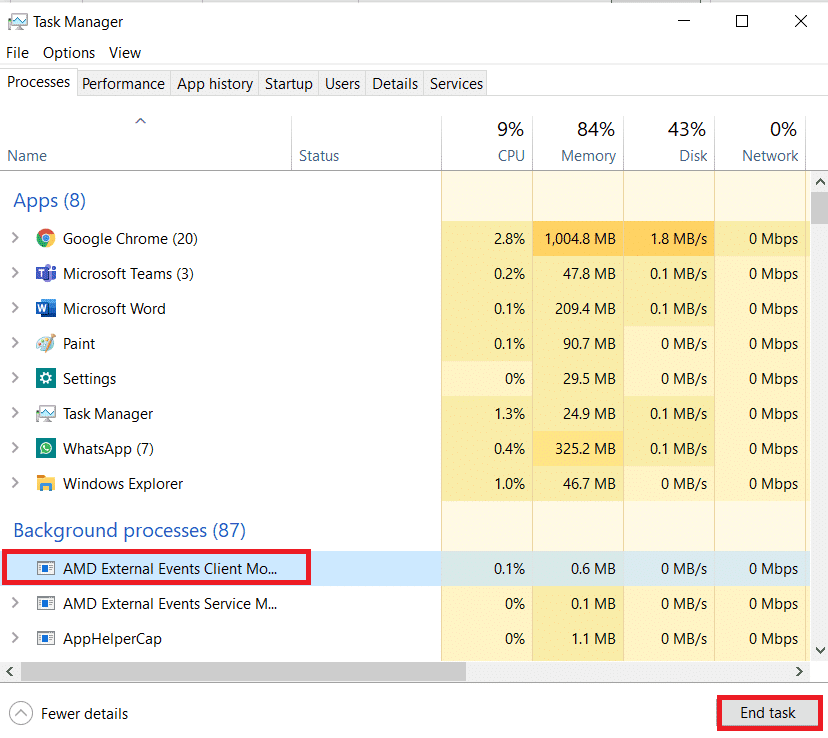
3. Samee habraac isku mid ah dhammaan AMD Catalyst Control Center hawlaha(AMD Catalyst Control Center tasks) .
Sidoo kale akhri: (Also Read:) Hagaaji qaladka AMD Windows ma heli karo Bin64 -Installmanagerapp.exe(Fix AMD Error Windows Cannot Find Bin64 –Installmanagerapp.exe)
Habka 3: Cusbooneysii Darawallada Sawirrada
App-ka waxaa laga yaabaa in aanu bilaabin haddii darawaladu ka baxsan yihiin nooca hadda. Tani waxay horseedi doontaa in arrintani aysan bilaaban. Raac tillaabooyinka hoose si aad u hagaajisid Xarunta Xakamaynta Kaaliyaha AMD ee(AMD Catalyst Control Center) aan shaqaynayn.
1. Ku qor Device Manager Windows 10 menu ka raadi(Windows 10 search menu) oo fur.

2. Laba jeer ku dhufo Adapters-ka Muujinta(Display adapters) ee ku yaal guddiga weyn si aad u ballaariso.
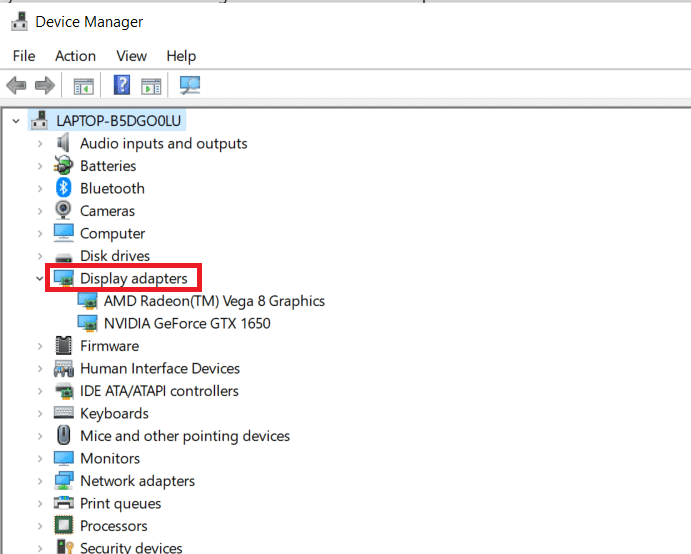
3. Midig ku dhufo darawalka(driver) oo ka dooro Cusbooneysii (Update) darawalka(driver) menu-ka macnaha guud.
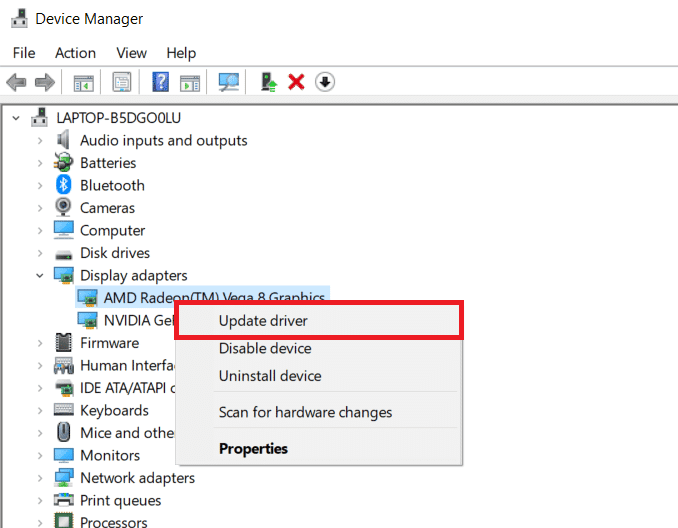
4. Hadda, dhagsii si toos ah u raadi darawalada(Search automatically for drivers) .

5A. Haddii darawalku uu duugoobay, si toos ah ayaa loo cusboonaysiin doonaa nuqulkiisii u dambeeyay.
5B. Haddii ay mar hore ku jiraan marxalad la cusboonaysiiyay, shaashadda ayaa soo bandhigaysa fariinta soo socota, Darawaliinta ugu fiican ee qalabkaaga ayaa horeyba loo rakibay(The best drivers for your device are already installed) .
6. Guji Close oo dib u bilow kombayutarkaga(reboot your PC) .
Habka 4: Dib u rakib Darawalka Sawirka
Haddii cusboonaysiinta darawalku aanay ku caawin, isku day inaad dib u rakibto darawallada si loo hagaajiyo waxtarka leh(drivers for an effective fix) . Raac tillaabooyinka hoose.
1. Fur Maareeyaha Aaladda(Device Manager) sida lagu sameeyay habkii hore.
2. Laba jeer ku dhufo Adapters-ka Muujinta(Display adapters) ee ku yaal guddiga weyn si aad u ballaariso.

3. Midig ku dhufo darawalka(driver) oo dooro qalabka Uninstall(Uninstall device) .

4. Xaqiiji degdegga adiga oo gujinaya Uninstall .

5. Ugu dambeyntii, dib u bilow (restart) PC(your PC) .
Fiiro gaar ah: Dib(Note:) u bilaabista kumbuyuutarka waxay u badan tahay inay ogaan doonto isbeddelada qalabka iyo rakibida darawalada ku habboon.
6. Haddii darawalka aan dib loo rakibin, dooro adapters Display(Display adapters) .
7. Ka dib, dhagsii menu Action oo dooro (Action)Scan for hardware change.(Scan for hardware changes.)
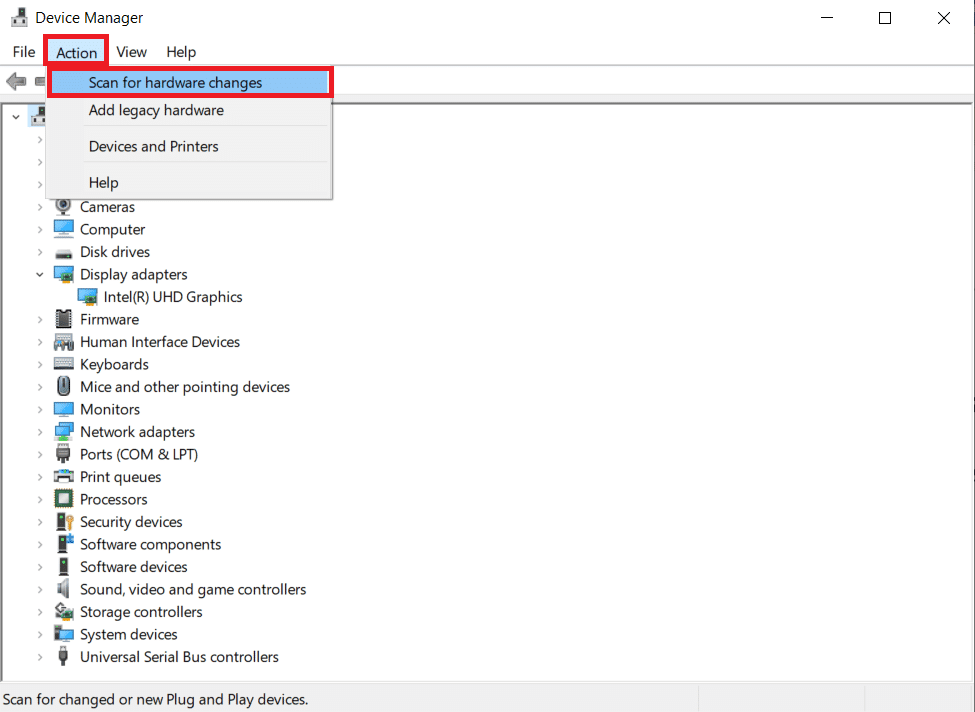
8. Sug(Wait) ilaa ay ka helayso oo ku rakibto darawalka uninstalled .
Sidoo kale akhri: (Also Read:) Hagaaji isku xirka Ubisoft oo aan shaqaynayn(Fix Ubisoft Connect Not Working)
Habka 5: Cusbooneysii Windows
Hubi inaad haysatid kuwii ugu dambeeyay Windows 10 cusboonaysiinta oo lagu shubay mashiinkaaga. Tani waxay tusinaysaa ku dhaqanka dhammaan hagaajinta muhiimka ah, lagu taliyay, iyo ikhtiyaarka ikhtiyaariga ah ee la heli karo. Raac tilmaamaha lagu siiyey.
1. Riix Windows + I keys isku mar si aad u furto Nidaamka (System) Nidaamka(Settings) .
2. Dooro Cusboonaysiinta & Amniga(Update & Security) .
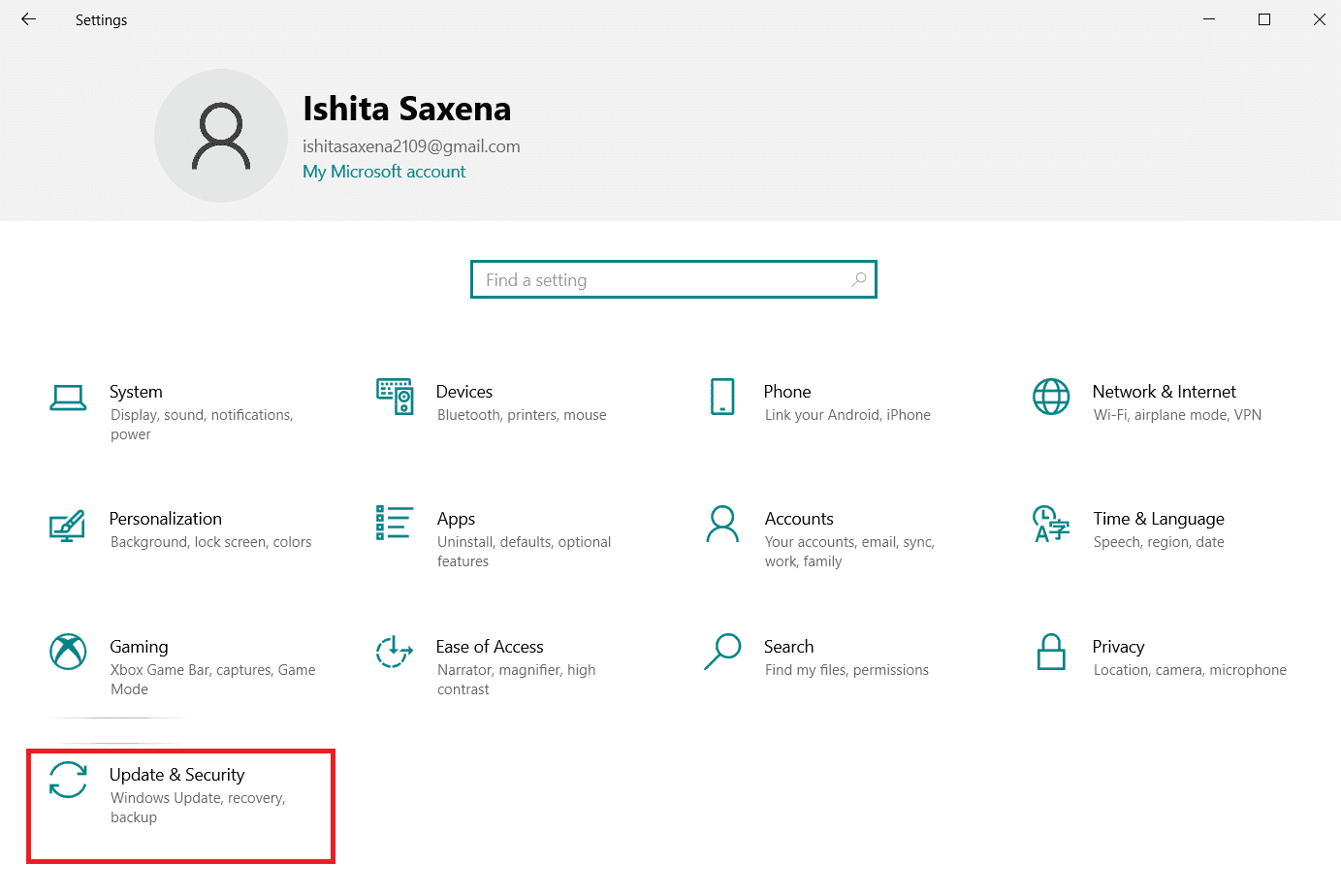
3. Hubi wixii ku soo kordha adiga oo gujinaya Hubi wixii cusub(Check for updates) .

4A. Haddii cusboonaysiin cusub la heli karo, guji hadda ku rakib(Install now) si aad u soo dejiso oo u rakibto noocii ugu dambeeyay.
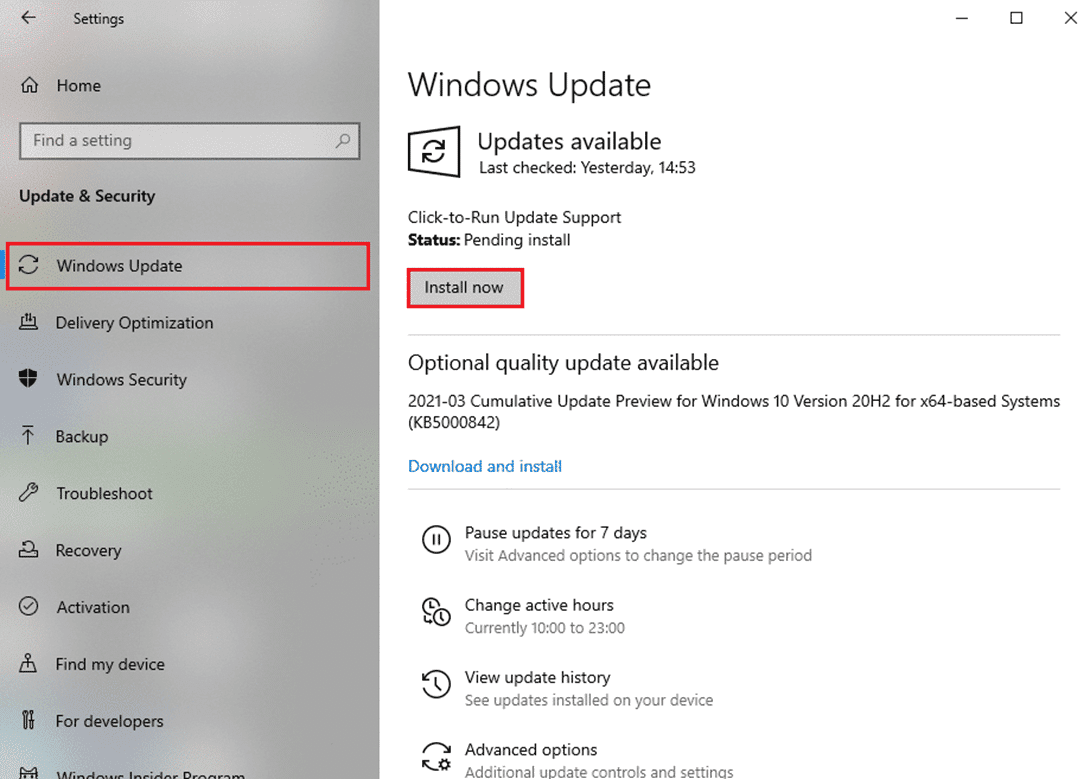
4B. Haddii nidaamkaagu horeba u cusboonaadey, markaas waxa ay tusi doontaa in aad(You’re up to date) fariintan cusub tahay.

Habka 6: Dib u hagaajin faylasha musuqmaasuqa
Xarunta Xakamaynta Catalyst-(Catalyst Control Center) ka waa la kharribmi karaa, ama waxaa dhici karta in ay dhibaato ka timaado Windows 10 taas oo u diidaysa in(Windows 10 that prevents) ay shaqeyso. Daaqadaha(Windows) waxay leedahay barnaamij la dhex dhisay oo lagu magacaabo System File Checker . Waxaad u isticmaali kartaa si aad u hubiso daacadnimada faylasha nidaamkaaga. Samee tillaabooyinka soo socda si aad u samayso iskaanka SFC:
1. Ku dhufo furaha Windows(Windows key) , ku qor Command Prompt oo guji Run as admin(Run as administrator) .

2. Guji Haa(Yes) ee Xakamaynta Koontada Isticmaalaha(User Account Control) .
3. Ku qor sfc /scannow oo tabo furaha Gelida(Enter key) si aad u socodsiiso iskaanka System File Checker .

Fiiro gaar ah:(Note:) scan system ayaa la bilaabayaa waxayna qaadan doontaa dhowr daqiiqo in la dhammeeyo. Dhanka kale, waxaad sii wadi kartaa inaad qabato hawlo kale laakiin ka fiirso inaadan si lama filaan ah u xirin daaqada.
Kadib marka la dhammeeyo iskaanka, waxay tusi doontaa fariimahan midkood:
- Ilaalinta Ilaha Windows ma aysan helin wax xadgudub ah oo daacadnimo ah.(Windows Resource Protection did not find any integrity violations.)
- Ilaalinta Kheyraadka Daaqadaha ayaa qaban kari wayday hawlgalkii la codsaday.(Windows Resource Protection could not perform the requested operation.)
- Ilaalinta Ilaha Windows waxay heshay faylal kharriban oo si guul leh u dayactiray.(Windows Resource Protection found corrupt files and successfully repaired them.)
- Ilaalinta Ilaha Windows waxay heshay faylal kharriban laakiin wuu awoodi waayay inuu hagaajiyo qaarkood.(Windows Resource Protection found corrupt files but was unable to fix some of them.)
4. Marka iskaanka la dhammeeyo, dib u bilow (restart) kombayutarkaga(your PC) .
5. Mar labaad, billow Command Prompt maamule ahaan(Command Prompt as administrator) oo fuli amarrada la bixiyay midba midka kale:
dism.exe /Online /cleanup-image /scanhealth dism.exe /Online /cleanup-image /restorehealth dism.exe /Online /cleanup-image /startcomponentcleanup
Fiiro gaar ah:(Note:) Waa in aad leedahay internet shaqaynaysa si aad ufuliso amarada DISM si sax ah.(DISM)

Sidoo kale Akhri: (Also Read:) Hagaaji Logitech Gaming Software Aan Furmin(Fix Logitech Gaming Software Not Opening)
Habka 7: Dib u rakib AMD Catalyst Control Center
Tallaabooyin taxane ah ayaa ka caawiyay isticmaaleyaal badan xallinta dhibaatadan. Kumbuyuutarkaaga oo dib loogu bilaabo qaab badbaado(Safe Mode) leh iyo dib u rakibida darawalada garaafyada labadaba waa loo baahan yahay. Haddii aad rabto inaad xalliso dhibaatada AMD Catalyst Control Center Windows 10 , waxaad sidoo kale u baahan doontaa inaad isticmaasho qalab si aad u tirtirto dhammaan raadadka darawalka gebi ahaanba. Fiiri tillaabooyinka hoose!
1. Ku qor Control Panel galka raadinta Windows(Windows search bar) oo fur .

2. Deji Muuqaalka Qaybta(Category) . Guji barnaamijka Uninstall(Uninstall a program) .

3. Midig ku dhufo AMD Catalyst Control Center oo dooro ikhtiyaarka Uninstall .
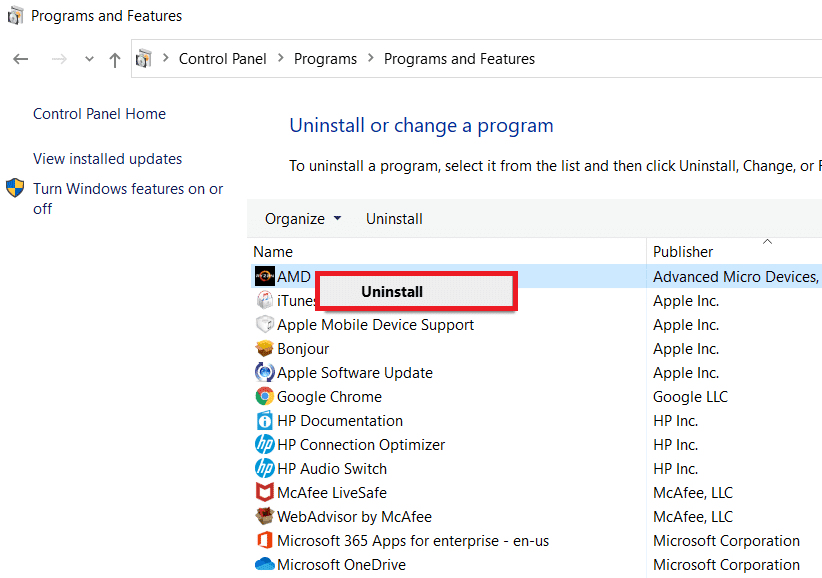
6. Raac tilmaamaha shaashadda si aad uninstall-ka u saarto. Dib u bilaw(Restart) nidaamka
7. Tag website-ka AMD(AMD website) oo soo deji oo rakib AMD Catalyst Control Center .

Habka 8: Isticmaal Barta Soo Celinta Nidaamka
Haddii mid ka mid ah hababka kor ku xusan aysan shaqayn, isku day inaad Windows ku soo celiso xaalad hore oo ah meesha ugu dambeysa. Waa kan sida loo isticmaalo Soo celinta Nidaamka(System Restore) si aad ugu noqoto noocii hore ee Windows :
Xusuusin 1:(Note 1:) Habkani wuxuu keeni karaa luminta apps-ka rakiban, laakiin ma saameyn doonto faylashaada caadiga ah.
Xusuusin 2(Note 2) : Kahor intaadan raacin tillaabooyinka hoos ku xusan, ku dheji nidaamkaaga qaab badbaado leh. Mararka qaarkood, caadi ahaan ma socodsiin kartid nidaamka soo celinta sababtoo ah khaladaadka nidaamka iyo darawalada khaldan. Xaaladahan oo kale, ku dheji nidaamkaaga qaab nabdoon ka dibna samee nidaamka soo celinta. Halkan waxaa ah dhowr tillaabo oo ku saabsan sida loo sameeyo.
1. Riix Windows + R keys si aad u bilowdo Run sanduuqa wada hadalka.
2. Markaas, ku qor msconfig oo ku dhufo Enter key si aad u furto System Configuration.

3. Hadda, u beddel tabka Boot ee daaqadda cusub.
4. Halkan, calaamadee sanduuqa badbaadada(Safe boot ) leh ee ku hoos jira fursadaha Boot oo guji (Boot )OK .

5. Guji dib u bilow(Restart) .

6. Ku qor Command Prompt barta raadinta Windows(Windows search bar) oo guji Run as(Run as administrator) admin

7. Ku qor amarka rstrui.exe oo ku dhufo Gelida furaha(Enter key) .

8. Guji Xiga,(Next, ) sida ka muuqata sawirka hoose.

9. Ugu dambeyntii, xaqiiji barta soo celinta adigoo gujinaya badhanka dhame .(Finish )

lagu taliyay:(Recommended:)
- 26 Software Modeling 3D ugu Fiican(26 Best 3D Modeling Software)
- 17 siyaabood oo loo hagaajiyo Dota 2 Disk Write Error(17 Ways to Fix Dota 2 Disk Write Error)
- Hagaaji Cusbooneysiinta Launcher Warframe Cilad Fashilmay(Fix Warframe Launcher Update Failed Error)
- Hagaaji Xarunta Ciyaaraha ee ROG oo aan shaqaynayn(Fix ROG Gaming Center Not Working)
Waxaan rajeyneynaa inaad heshay macluumaadkan mid faa'iido leh oo aad awooday inaad xalliso AMD catalyst control center maqan (AMD catalyst control center missing)Windows 10 . Fadlan nala soo socodsii farsamada kuugu faa'iidada badnayd. Haddii aad hayso su'aalo ama faallooyin, fadlan buuxi foomka hoose.
Related posts
Hagaaji Xarunta Ciyaaraha ee ROG oo aan shaqaynayn
Sida loo hagaajiyo Qaladka Codsiga 0xc0000005
Hagaaji guddiga xakamaynta ee NVIDIA oo aan furnayn
Sida loo hagaajiyo Qaladka Codsiga 0xc000007b
Hagaaji Gudida Kontoroolka NVIDIA ee Ka Maqan Windows 10
Hagaaji muraayadda muraayadda Amazon Firestick Arrimaha
Hagaaji Adobe Software-ka aad isticmaalayso ma aha khalad dhab ah
Sida loo hagaajiyo Kodi wuxuu ku sii wadaa inuu shil galo bilawga
Sida loo hagaajiyo Elara Software ka hortagga xidhitaanka
Hagaaji Windows 10 Xakamaynta Mugga Aan Shaqeynin
Hagaaji Oops Wax Ka Qaldan Cilada YouTube
Hagaaji Xakamaynta Mugga ee ku dheggan geeska bidix ee sare ee shaashadda
Hagaaji Wicitaanka Fiidiyowga ee Kooxaha Microsoft ma shaqeynayo
Hagaaji Bakhaarka Microsoft Ma Rakibaayo Apps
Fix Minecraft Launcher hadda lagama heli karo akoonkaaga
Hagaajin Zoom ma awoodo inuu ogaado kamarada
Hagaaji Khaladka Qufulan ee Xogta Steam (2022)
Hagaaji isku xidhka App-ka Steam Aan laga heli karin Windows 10
Hagaaji Cilada Dukaanka Windows 0x80072ee7
Sida loo hagaajiyo NVIDIA ShadowPlay Lama duubi karo
